SplitCam是一款专业的网络摄像头系统软件。一款功能丰富好用的网络摄像头软件SplitCam。软件支持桌面屏幕共享,实时共享或录制桌面屏幕,或将其录制到流媒体通道或虚拟视频驱动程序;该程序允许您选择PC屏幕作为视频通话,流媒体和录制的视频源,捕获整个屏幕,特定的应用程序,自定义区域,游戏窗口或最小化的窗口;使用SplitCam,用户可以以最小的CPU负载同时直接直接流到Twitch.tv,Youtube,Facebook等,并且还可以向视频流发送添加网络摄像头,屏幕,游戏或许多很酷的效果;此外,该程序还支持将用户的网络摄像头同时拆分为多个程序的最简单方法,例如Skype,Google Hangouts和Facebook Messenger; HD摄像机和其他视频源的支持可同时将视频传输到多个流通道,而不会降低视频质量;您可以随意在多个应用程序中使用网络摄像头,而不会收到网络摄像头繁忙错误,请信任您的网络摄像头。在一个音频流中混合音频源(麦克风,音频文件等);使用Split Cam,您的网络摄像头将以全新的方式工作!
软件功能:
高清视频广播
从高清摄像机流式传输视频而不会降低视频质量。手动选择所需的分辨率。
视频分割
您可以随意在多个应用程序中使用网络摄像头,而不会收到“网络摄像头繁忙”错误。
逼真的3D蒙版
用一些3D对象替换整个头部。想象一下虚拟的大象或其他动物。
支持所有流行的服务
Skype,Google Hangouts,Facebook Messenger,Windows Live Messenger,ICQ,Camfrog,Youtube等...
只需点击几下即可使用
流到流行的服务
Twitch.tv,Livestream,Ustream,Facebook,Youtube Live,Periscope和所有其他服务。
变焦视频功能
在应用程序中缩放视频并仅流化其中的一部分。
安装步骤:
1.用户可以单击本网站提供的下载路径下载相应的程序安装包
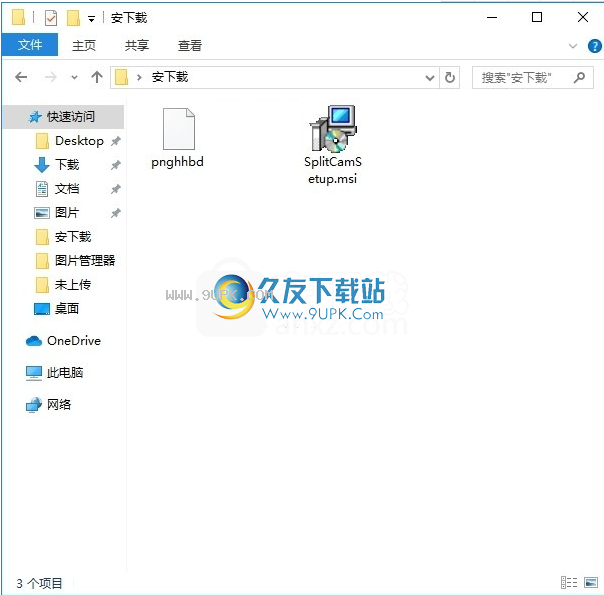
2,只需使用解压功能打开压缩包,双击主程序进行安装,并弹出程序安装界面
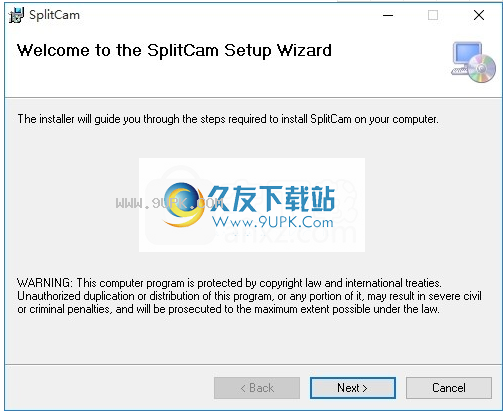
3.同意协议的条款,然后继续安装应用程序,单击“同意”按钮
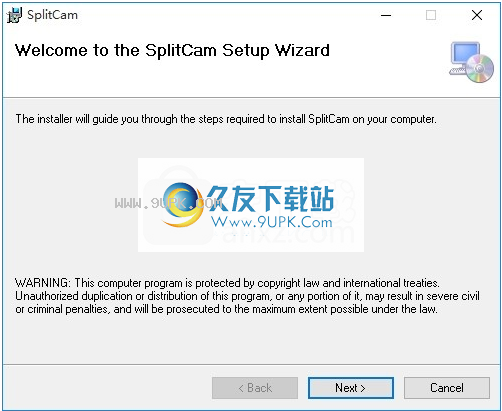
4.您可以单击浏览按钮,根据需要更改应用程序的安装路径。

5.现在您准备安装主程序,单击安装按钮开始安装。
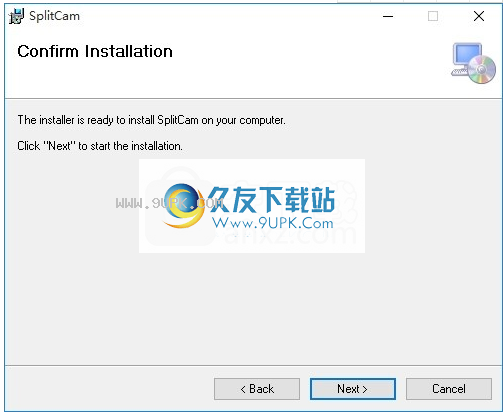
6.弹出应用程序安装进度条的加载界面,等待加载完成
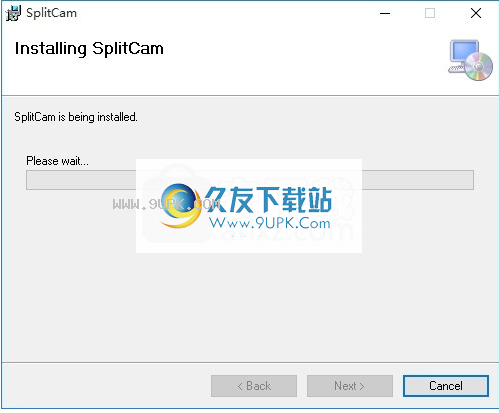
7.按照提示单击安装,弹出程序安装完成界面,单击完成按钮
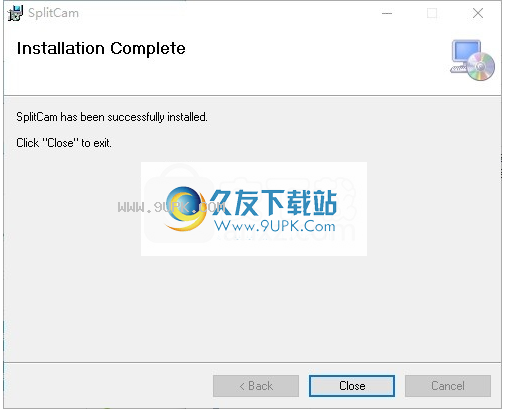
软件功能:
酷相机效果软件
在视频聊天中将我们的效果添加到您的网络摄像头视频中,并与您的朋友一起玩乐!这是积极情绪的真正来源!
视频分为几个程序
您可以随时在多个应用程序中使用网络摄像头,而不会收到网络摄像头繁忙错误。我相信您的网路摄影机可以做得更多
逼真的3D蒙版
用一些3D对象替换整个头部。想象一下,虚拟的大象或其他动物的头部在肩膀上重复了所有真实的头部运动。
您可以应用一些著名的电影3D,例如Darth Vader。
所有受欢迎的服务支持
Skype,Windows Live Messenger,Yahoo Messenger,AOL AIM,ICQ,Camfrog
Gtalk,YouTube,Justin.tv,Ustream,CamZap和聊天,ooVoo等...
流到流行服务
只需单击几下即可使用SpliCam网络摄像头软件,并使用所有SplitCam功能
可以将实时视频流传输到Livestream,Ustream,Justin.tv,TinyChat和其他服务。
使您的流媒体更明亮,更灵活!高清视频广播和许多视频分辨率支持
从高清摄像机流式传输视频而不会降低视频质量。
从最受欢迎的分辨率列表中手动选择所需的分辨率:
320x180、320x240、400x225、400x300、512x384、640x360、640x480、800x600
960x540、1024x768、1280x720、1280x960、1400x1050、1600x900、1600x1200
1920x1080、1920x1440、2048x1536
不同的视频流媒体来源
使用SplitCam,您可以流式传输网络摄像头,视频文件,幻灯片和桌面(整个桌面或其中的一部分)!
使用IP摄像机作为来源
连接到任何IP摄像机并将其作为视频源发送,而不是将IP摄像机发送到IM和视频流服务。
有用的小视频功能
您可以录制视频而无需特殊的专业软件,然后单击几下直接从SplitCam窗口将其上传到YouTube!
变焦视频功能
在SplitCam中缩放视频,然后仅传输其中的一部分。键盘和鼠标可用于缩放。
使用说明:
该程序的名称包含两个词:Split和Camera。为什么会这样呢?答案很简单。
最初,该程序旨在解决仅将网络摄像头用作Windows操作系统中的应用程序的问题。
如果您不知道此问题,请尝试将摄像头连接到Skype,然后将摄像头连接到Facebook Messenger。
提醒
SplitCam中,您可以设置提醒。设置通知程序后
您将收到包含静态或动画图像,小费金额,小费名称和感谢信息的通知。通知的每个组件都是可选的
可以单独配置。提醒通知的大小和位置也是可配置的。
提醒通知是您信息流的一部分,所有查看者都可以看到。希望此通知的显示将鼓励其他观众向您的信息流捐款。
视频和图像文件
您可以将多个视频或图像添加到流中,更改其大小和在画布上的位置,还可以更改颜色设置,对比度和亮度。
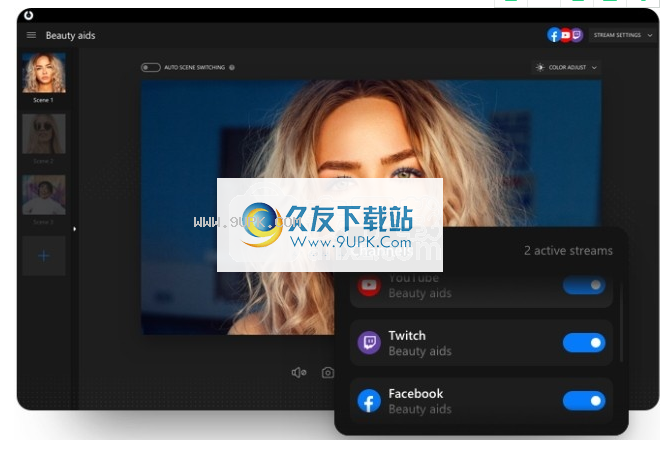
幻灯片放映
使用此功能,您可以在流中包含图像或照片,这些图像或照片将根据您的设置打开并随时间变化。
文本
在画布上写文字以吸引观众的注意力。在直播中
以在直播期间在屏幕上书写内容,以突出显示内容,添加形状和模糊视频的一部分以吸引观众的注意力。
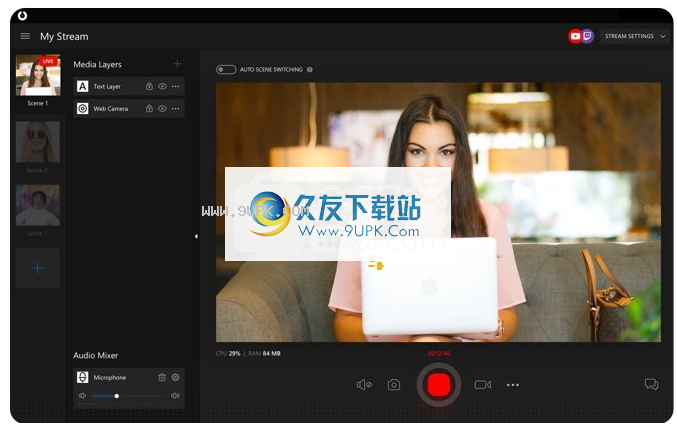
视频录制
SplitCam可让您录制实时流媒体,视频通话,会议
只需单击一个按钮,您就可以录制任何分辨率的视频,并可以以各种视频格式将其保存在PC或云中。
通常,这是录制视频,教程和实时流媒体的最实用方法。
色彩调整流程
您可以更改视频的颜色,包括使皮肤光滑或模糊的设置,还可以更改对比度,亮度和清晰度。
使用这些功能,您的视频质量将得到改善,这将使您的直播更加流行和有趣。

导航
流设置
您以为直播的每个频道配置不同的设置。这将帮助您为不同的流服务使用不同的分辨率和不同的功能。

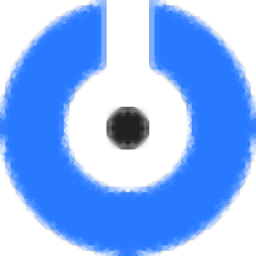




















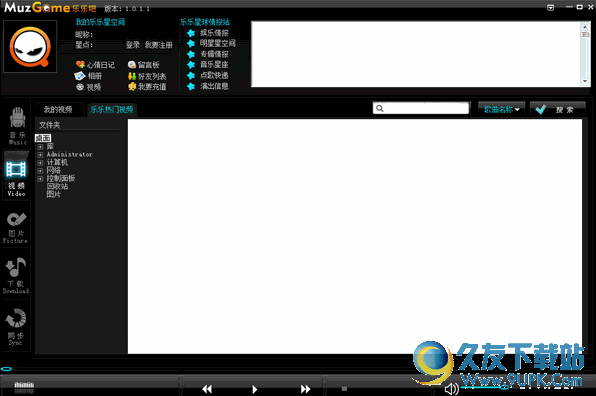


![vst全聚合电脑版去广告版[VST直播软件] 4.7.8.1 单独版](http://pic.9upk.com/soft/softico/2016-7/20167169185578599.jpg)


